6 Spotify privaatsusseaded eraseansside ja esitusloendite jaoks
Miscellanea / / April 17, 2023
Nagu iga teine sotsiaalmeediaplatvorm, võimaldab Spotify teha avalikuks ja koostöö esitusloendid oma meloodilisi leide levitada ja jagada. Alati avalikkuse tähelepanu all olemine võib aga pisut väsitada. Niisiis, istuge rahulikult ja nautige minu aega, kui vaatame, kuidas saate sisse lülitada Spotify privaatsusseaded, et muuta seansid ja esitusloendid privaatseks.

Sõltuvalt soovitud privaatsuse tasemest võite alustada oma Spotify profiilinime muutmisega, kui soovite lihtsalt inkognito režiimi minna. Või saate seansside ja esitusloendite privaatseks muutmiseks kasutada teisi Spotify privaatsusseadeid. Niisiis, lugege edasi, sest meil on üksikasjalik ülevaade sellest, kuidas saate Spotify privaatseks muuta.
1. Muuda profiili nime
Kui olete kasutanud Spotifyd oma avalike esitusloendite jagamiseks või lihtsalt ei taha, et sõbrad või perekond teie kontot leiaks, võib teie profiilinime muutmine aidata. Kuigi te ei saa oma kasutajanime muuta, muudab see teie avalikku kuvatavat nime. Selleks järgige allolevaid samme.
Spotify veebi kasutamine
Samm 1: Avage Spotify ja klõpsake oma profiiliikoonil.
Avage Spotify Web Player
2. samm: Seejärel klõpsake nuppu Profiil.

3. samm: Siin klõpsake oma profiili nimel.
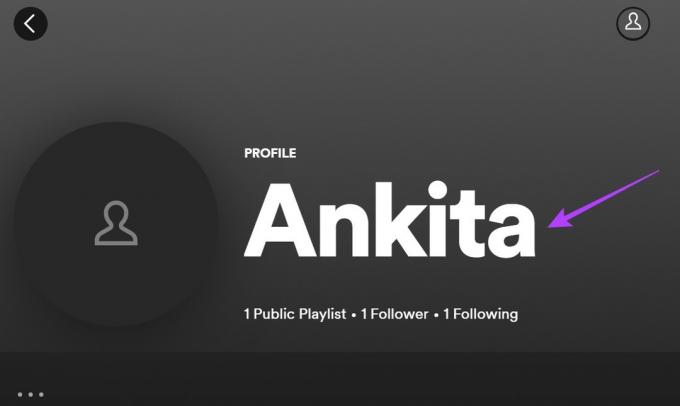
4. samm: Nüüd muutke oma nimi soovitud nimeks ja klõpsake nuppu Salvesta.

Spotify mobiilirakenduse kasutamine
Samm 1: Avage Spotify mobiilirakendus.
Avage Spotify iOS-i rakendus
Avage Spotify Androidi rakendus
2. samm: Siin puudutage hammasrattaikooni.
3. samm: Seejärel puudutage nuppu Kuva profiil.


4. samm: Puudutage oma profiilinime.
5. samm: Seejärel muutke oma profiilinime ja puudutage nuppu Salvesta.


See salvestab teie muudatused ja kuvab muudetud profiilinime.
2. Looge eraseanss
Nagu nimigi ütleb, võimaldavad Spotify privaatsessioonid kuulata oma muusikat privaatses kohas. Nii ei saa keegi teie kuulamistegevust vaadata, kui privaatseansi seade on sisse lülitatud.
Kuid olge ettevaatlik, kuna Spotify veebis toimuvad privaatseansid kestavad ainult seni, kuni teil on avatud Spotify rakenduse aken. Kui see on suletud, siis eraseanss lõpeb. Kui Spotify mobiilirakenduses kestavad privaatseansid vaid 6 tundi alates loomisest.
Spotify privaatseansi loomiseks töölaua- ja mobiilirakenduse abil järgige allolevaid samme.
Spotify veebi kasutamine
Samm 1: Avage Spotify ja klõpsake oma profiiliikoonil.
2. samm: Siin klõpsake nuppu Seaded.

3. samm: Seejärel kerige alla jaotiseni Sotsiaalne.
4. samm: Siin lülitage sisse lüliti "Alusta privaatseanssi anonüümseks kuulamiseks".
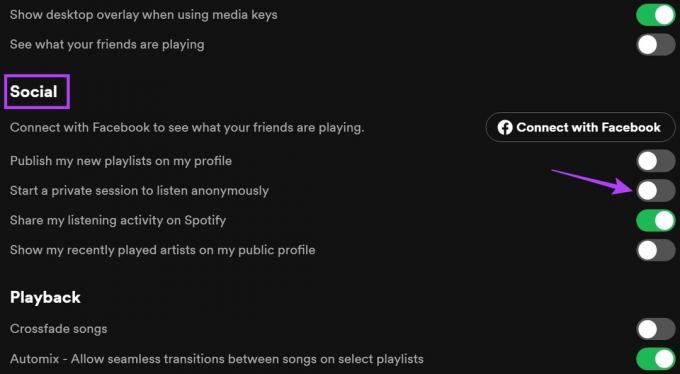
See kuvab ekraani ülaosas lukuikooni. See tähendab, et teie privaatseanss on alanud.
Spotify mobiilirakenduse kasutamine
Samm 1: Avage Spotify mobiilirakendus.
2. samm: Seadete avamiseks puudutage hammasrattaikooni.
3. samm: Seejärel minge jaotisesse Suhtlus ja lülitage sisse privaatseansi lüliti.


See lubab koheselt teie privaatseansi Spotifys.
3. Kustuta kuulamisajalugu
Kuigi Spotify ei tee teie kuulamisajalugu selgesõnaliselt avalikuks, saavad teised näha, millega olete tegelenud, kui olete oma kuulamistegevused avalikuks seadnud. Seega, et muuta oma Spotify tegevus privaatseks, võite alustada kuulamistegevuse privaatseks muutmisest. Seejärel, et astuda sammu edasi, tühjendage ka oma kuulamisajalugu.

Vaadake meie artiklit, et teada saada kuidas Spotifys kuulamisajalugu vaadata ja tühjendada.
4. Blokeeri soovimatud kasutajad
Spotify kasutajate blokeerimine võib tunduda drastiline, kuid me puutume alati kokku inimestega, kes soovime, et neil poleks juurdepääsu meie teabele. Kellegi blokeerimine tagab, et ta ei pääse teie profiilile juurde, ei jälgi teid ega näe teie kuulamistegevust.
Siin on, kuidas seda teha Spotify töölaua- ja mobiilirakenduse abil.
Spotify veebi kasutamine
Samm 1: Avage Spotify.
2. samm: Seejärel klõpsake otsinguribal.
3. samm: Siin otsige kasutajat, kelle soovite blokeerida, ja klõpsake otsingutulemustes kasutajanime.

4. samm: Kui olete nende profiilil, klõpsake kolme punktiga ikoonil.
5. samm: Seejärel klõpsake nuppu Blokeeri.

6. samm: Klõpsake uuesti nuppu Blokeeri. See blokeerib kasutaja Spotifys.

Spotify mobiilirakenduse kasutamine
Samm 1: Avage Spotify mobiilirakendus.
2. samm: Seejärel puudutage alumises menüüs vahekaarti Otsi.
3. samm: Siin puudutage otsinguriba.
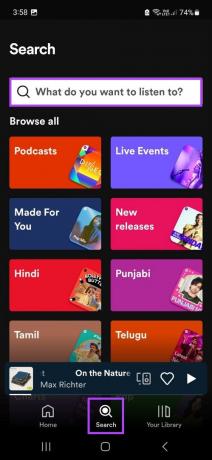
4. samm: Nüüd tippige selle kasutaja nimi, kelle soovite blokeerida, ja puudutage otsingutulemustes nime.
5. samm: Seejärel puudutage kolme punktiga ikooni.
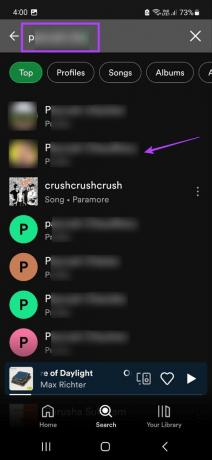
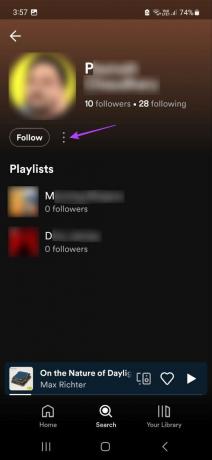
6. samm: Puudutage valikut Blokeeri.
7. samm: Jällegi puudutage kinnitamiseks nuppu Blokeeri.


See blokeerib kasutaja juurdepääsu teie Spotify profiilile.
5. Muutke esitusloend privaatseks
Privaatsete esitusloendite loomine Spotifys tagab, et peale teie ei pääse keegi neile juurde. Kuigi see seade pole vaikimisi lubatud, saate oma esitusloendisse siseneda ja määrata selle privaatseks.
Kuid veenduge, et vanadesse esitusloenditesse poleks lisatud inimesi, kuna neil võib siiski olla juurdepääs esitusloendile ka pärast selle privaatseks muutmist. Esitusloendite Spotifys privaatseks muutmiseks järgige allolevaid juhiseid.
Spotify veebi kasutamine
Samm 1: Avage Spotify.
2. samm: Siin klõpsake esitusloendil, mille soovite privaatseks muuta.

3. samm: Seejärel klõpsake kolme punktiga ikooni.
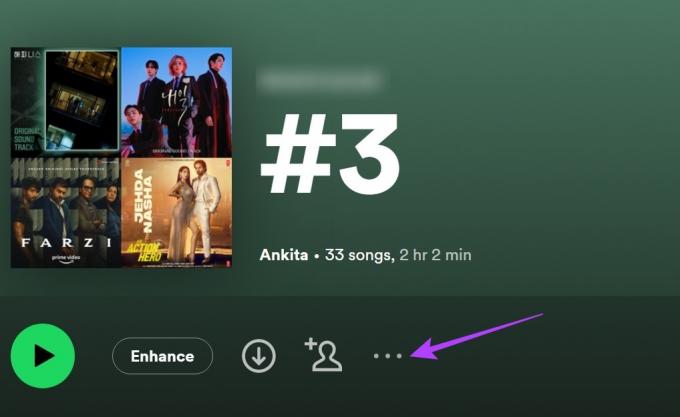
4. samm: Siin klõpsake nuppu Muuda privaatseks.
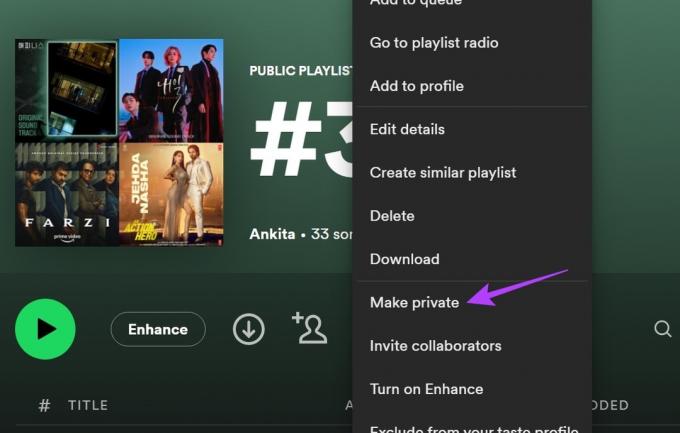
See muudab esitusloendi koheselt privaatseks. Kui soovite muuta ka teised esitusloendid privaatseks, korrake ülaltoodud samme kõigi esitusloendite jaoks eraldi.
Spotify mobiilirakenduse kasutamine
Samm 1: Avage Spotify mobiilirakendus ja puudutage vastavat esitusloendit.
2. samm: Seejärel puudutage kolme punktiga ikooni.


3. samm: Siin puudutage valikut Muuda privaatseks.
4. samm: Kinnitamiseks puudutage uuesti valikut Muuda privaatseks.
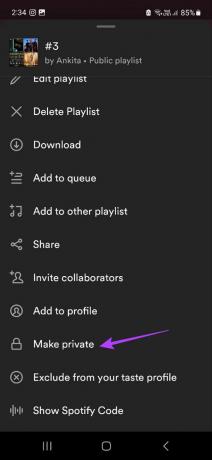
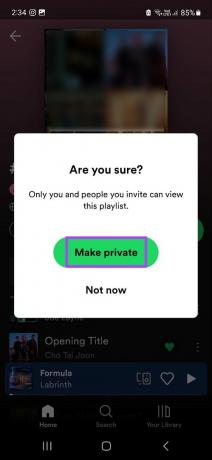
See muudab esitusloendi Spotifys privaatseks.
Spotify võimaldab teil ühendada oma konto Facebooki kontoga. Nii saate leida oma sõpru, jagada muusikat, mida praegu kuulate, ja isegi vaadata, millist muusikat teie sõbrad kuulavad. Kui aga soovite Spotify privaatseks muuta, eemaldage oma Facebooki konto link Spotifyst.

Selleks avage Spotify töölauarakenduses menüü Seaded ja eemaldage jaotisest Sotsiaalne oma Facebooki konto link. Saate tutvumiseks vaadata ka meie üksikasjalikku juhendit kuidas Spotify linki Facebooki kontoga lahti ühendada.
Boonus: lülitage kohandatud reklaamid välja Spotify seadete abil
Privaatsusseaded ei puuduta ainult seda, mida teised kasutajad meie kohta näevad, vaid ka seda, millised andmed meil Spotifyga saadaval on ja kuidas neid jagatakse. Kuigi Spotify väidab, et ei jaga isikuandmeid, jagab see reklaamijatega piiratud andmeid, et pakkuda teie maitsele vastavaid reklaame.
See võib olla mis tahes alates teie eelmisest kuulamisajaloost kuni esitusloenditeni, mille olete Spotify abil kureerinud. Spotify mõistab aga ka seda, et kõigil ei ole mugav oma kuulamisharjumusi jagada. Sellega seoses saate kohandatud reklaamide jaoks andmete jagamise välja lülitada. Siin on, kuidas seda teha.
Märge: Seda saab teha ainult Spotify veebirakenduse abil.
Samm 1: Avage Spotify veebirakendus.
2. samm: Klõpsake oma profiiliikoonil.
3. samm: Seejärel klõpsake nuppu Konto. See avab eraldi Spotify seadete akna.

4. samm: Klõpsake menüüvalikutes nuppu Privaatsusseaded.

5. samm: Kerige alla jaotiseni Kohandatud reklaamid ja lülitage lüliti „Töötle minu isikuandmeid kohandatud reklaamide jaoks” välja.

6. samm: Siin klõpsake "Jah – lülitage välja".

See takistab Spotifyl teie isikuandmete jagamist kolmandatest osapooltest reklaamijatega isikupärastatud reklaamikogemuse saamiseks. Lisaks, kui teil on oma Facebooki konto lingitud oma Spotify profiiliga, saate ka takistada Spotifyl juurdepääsu muudele isikuandmetele peale oluliste sisselogimisandmete.
7. samm: Selleks minge Facebooki andmete sektsiooni ja lülitage välja lüliti "Töötle minu Facebooki andmeid".

8. samm: Jällegi klõpsake nuppu "Jah – lülitage välja".
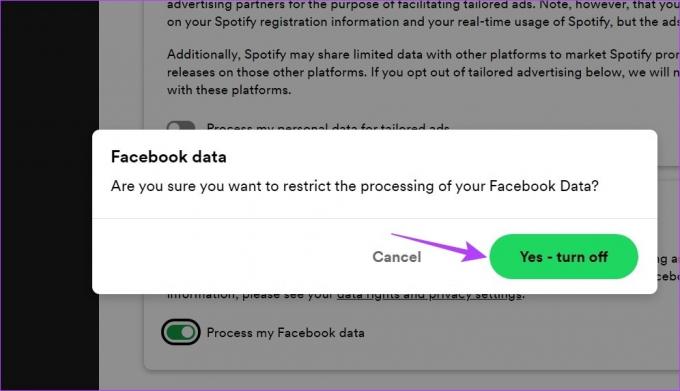
See takistab Spotifyl juurdepääsu teie Facebooki konto volitamata isikuandmetele.
KKK Spotify privaatsusseadete kohta
Kuigi Spotify püsivaks privaatseks muutmiseks pole sätet, tagavad ülalnimetatud viisid, et teie Spotify konto jääb privaatseks kuni muudatuste tegemiseni.
Kui seadete menüüst on välja lülitatud valik „Avalda minu uued esitusloendid minu profiilil”, siis äsja loodud esitusloendeid ei kuvata teie profiilil. Seejärel minge esitusloendisse ja muutke see menüüvalikutes privaatseks. Peate siiski minema iga esitusloendi juurde ja muutma need privaatseks.
Muutke oma Spotify privaatseks
Kuigi Spotify tegevuste jagamine on hea viis sõprade ja perega sidemete loomiseks, vajame me kõik veidi seisakut. Siin on kõik viisid, kuidas saate Spotify privaatsusseadeid kasutada oma seansi ja esitusloendite privaatseks muutmiseks. Vaadake meie teist artiklit, millega moosida Spotify kasutades oma Amazon Echo seadet.


